Samba服务可用于 Linux 和Windows 进行互操作的程序套件。PYNQ系统上自带了Samba服务,通过Samba,我们可以实现pynq系统(开发板)与Windows(PC)之间的文件共享。本文将通过图文方式进行Samba功能的简单演示。
以下是操作演示:
1、按照上一章节的内容先将主板和电脑通过网络连接和配置好。
2、在 Windows 资源管理器中输入Lemon_ZYNQ的开发板地址,这里以192.168.1.99来演示(上一节中设置的IP),(如果是其他的IP地址或者默认静态的192.168.2.99则请将下列IP地址进行修改)
\\192.168.1.99
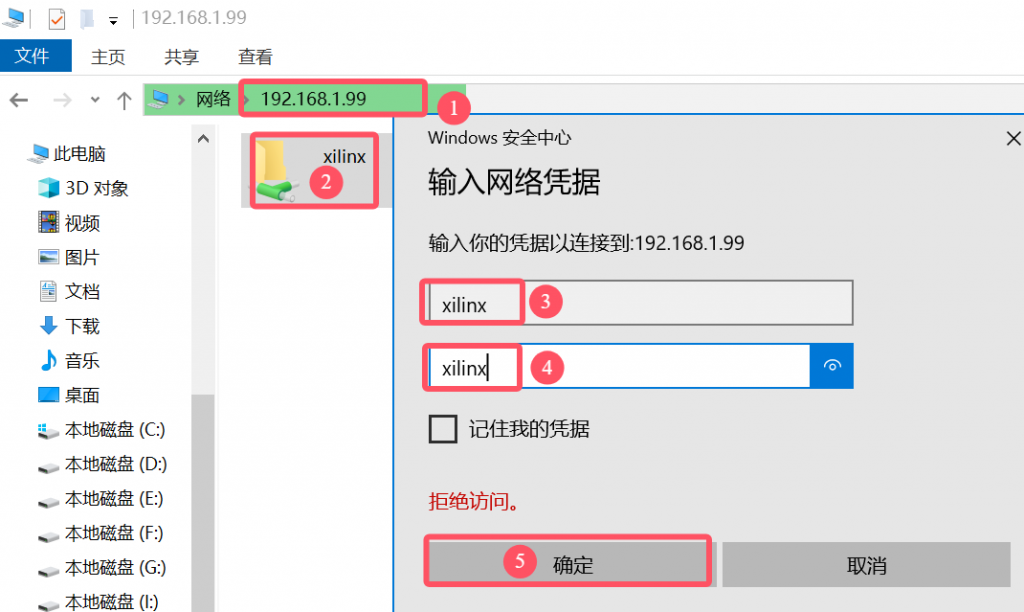
3)此时Windows资源管理器会显示pynq的xilinx 文件夹,双击这个文件夹,会弹出登录界面(用户名是xilinx, 密码是xilinx),输入后按下确认键,我们就能登录到pynq的xilinx文件夹中。该文件夹对应pynq 系统的/home/xilinx 文件夹。
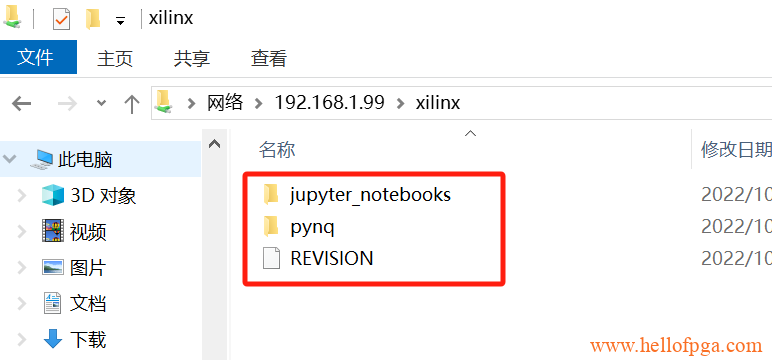
与串口命令行中/home/xlinx/文件夹中的内容一致,就是同一个文件夹
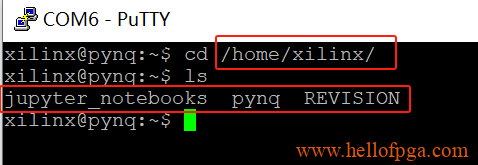
之后我们就能像操作本地文件一样操作这个文件夹了。
4 ) 这里我们可以将这个xilinx 文件夹映射到我们的电脑,这样就不需要每次访问的时候都输入IP地址了(建议使用这种方式的一定要先将IP地址固定,可参考上一章的内容)
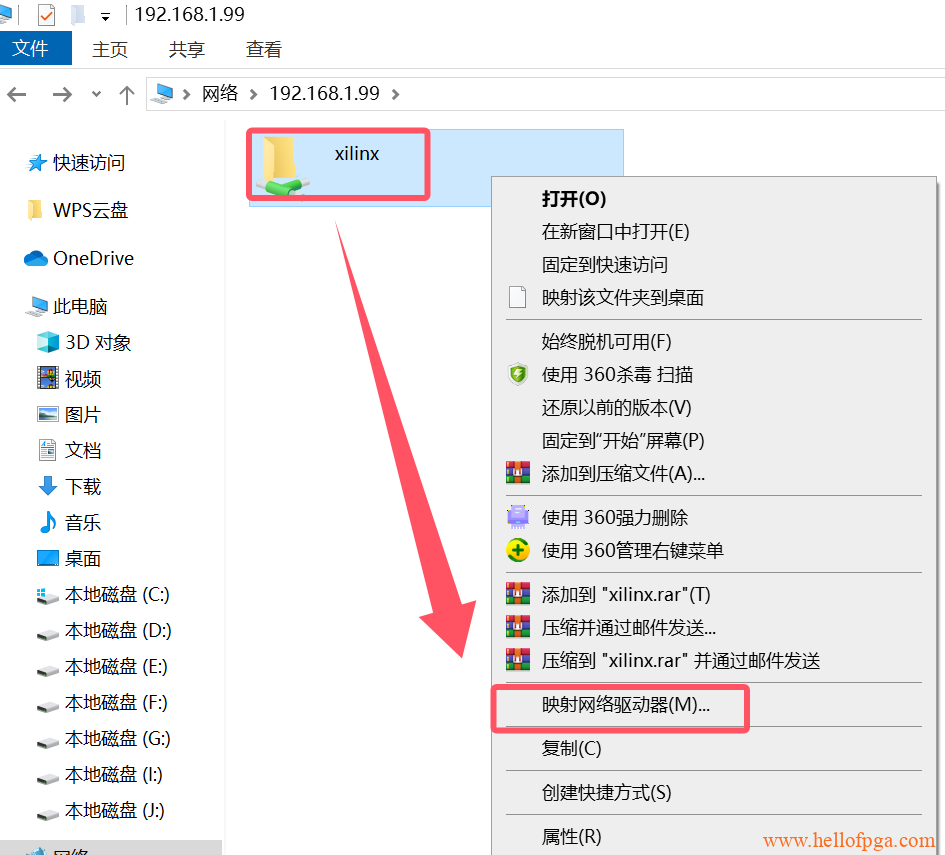
这里勾选登录时重新连接
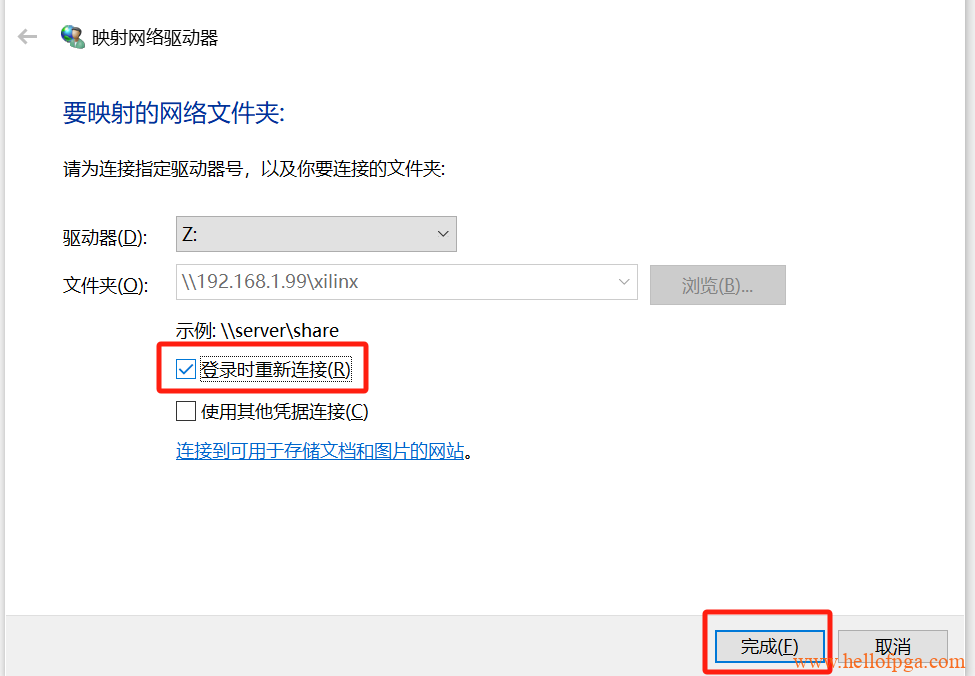
之后在我的电脑里就可以看到新添加映射的网络磁盘
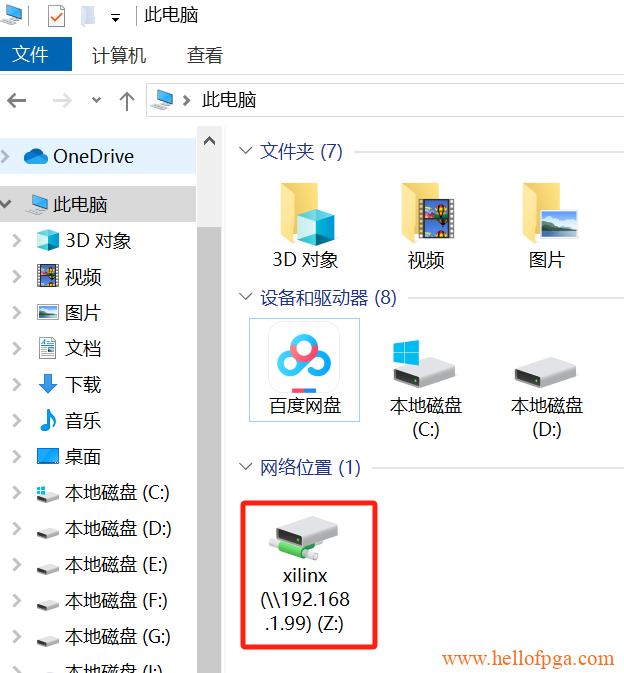
备注: 上文中直接登录 \\192.168.1.99 的方式只能访问PYNQ 的用户区域, 如需要访问系统Ubuntu 中的核心区域,请使用支持Smba功能的文件浏览器(非windows自带的资源管理器)输入下列内容,请将下列指令的IP修改为实际的IP地址。(用户名:xilinx 密码:xilinx)
smb://192.168.1.99/xilinx
因为系统的核心区域修改可能会对系统的稳定行造成影响,所以该方法只做介绍,不再进行演示了,平常大家也不常用到,仅作了解。
